Představte si, že v aplikaci Outlook 2016 pro Mac pracujete na konceptu e-mailové zprávy a chcete přidat nějaký obrázek. Vložíte obrázky, ale pak se rozhodnete obrázek zmenšit. Jak to uděláte?
Kliknete na jeden z úchytů kolem obrázku a přetažením směrem dovnitř obrázek zmenšíte, nebo přetažením směrem ven ho zvětšíte. Přetažením úchytu v horní části obrázku doleva nebo doprava obrázek otočíte.
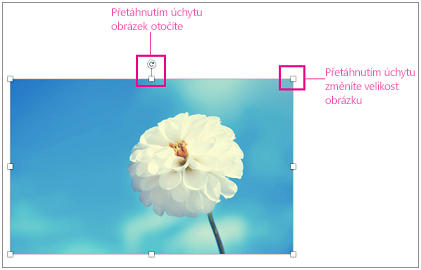
Pokud chcete k obrázku přidat stín, měkké okraje nebo jiné grafické efekty, klikněte na obrázek podržením klávesy Ctrl nebo na obrázek klikněte pravým tlačítkem myši a pak vyberte Formát obrázku.
Související témata
Změna velikosti obrázku, obrazce, WordArtu nebo jiného objektu ve Wordu 2016 pro Mac










